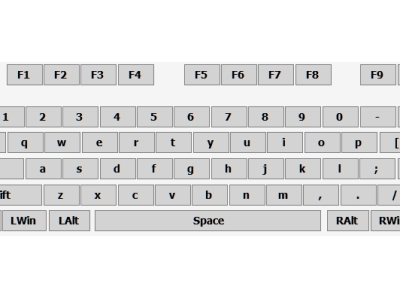
鍵盤上的 Windows 鍵,正好位在 Ctrl 鍵與 Alt 鍵之間,是不是常常發生不小心按到而跳出遊戲,是否可以取消它的功能?使用 Mapkeyboard 就可以做到,它在設定上非常簡單,而且重新開機後,修改過的配置依然存在。
以往使用者要更改鍵盤原本的對應鍵,需要自行動手修改系統的登錄檔,不僅複雜且容易出錯,因此坊間亦出現許多方便的程式,可以讓你修改鍵盤對應鍵,或者設置熱鍵功能,像是以前我們曾介紹過的Hotkeyz以及Sharpkeys等等,不過功能多,其實也代表使用上也較為複雜,像是設置熱鍵組合鍵等等,需要花一點時間才能摸透,如果你只是單純想要更換某幾個鍵的功能,或者像讀者所說乾脆取消掉Windows鍵,那麼透過Mapkeyboard這個簡單的小程式,就可以輕鬆達成。
另外,像是筆電鍵盤與一般個人電腦鍵盤的配置就不太一樣,同樣可以運用Mapkeyboard,調整成自己順手的配置,而它當然也可以運用於遊戲的設定上,即使重新開機,更改過的配置依然存在,不需重新做修改。
- Mapkeyboard下載網址:http://www.inchwest.com/mapkeyboard
Step 1
至官網下載MapKeyboard,最新版本為1.5,容量大小僅60KB,可在 Windows 8/7/Vista/XP 下執行。

Step 2
下載解壓縮後,不需安裝,點擊執行檔便能開啟程式,出現標準104鍵的虛擬鍵盤。

Step 3
先用滑鼠點選想更改的按鍵如「LWin」,再到下拉式選單選擇要變更成哪個按鍵,在本例是選取消功能Disabled。

Step 4
修改過的按鍵會以綠色顯示,方便辨識,滑鼠游標若移到綠色按鍵上方,便會顯示此顆按鍵已經被更換成哪一顆按鍵。

Step 5
更換完成後,記得按下「Save layout」做儲存動作。若是更動太多想要回復原始設定,亦提供Reset的功能。

Step 6
不管是變更或回復鍵盤配置,都必須重新登入Windows作業系統才能完成,然後你就得到了一個客製化的鍵盤。

延伸閱讀:
本文同步刊載於PC home雜誌
歡迎加入PC home雜誌粉絲團!

跳出遊戲跟再進去都等待著硬碟狂叫
等到遊戲畫面出現時,團員已經死一堆了〒ˍ〒